|
La entrada de los valores de meta, medición y campos adicionales puede ser realizada por medio de diversos menús del componente SE Desempeño:
▪Gestión  Planificación de scorecard (visión Estructura y datos del indicador). Planificación de scorecard (visión Estructura y datos del indicador). ▪Ejecución  Ejecución de scorecard: (barra de herramientas, visión Estructura, visión Indicador y detalles del indicador). Ejecución de scorecard: (barra de herramientas, visión Estructura, visión Indicador y detalles del indicador). ▪Mis tareas  Ejecución: Inclusión de meta, Inclusión de medición, Aprobación de meta y Aprobación de medición (siempre que los responsables tengan permiso para incluir/modificar). Ejecución: Inclusión de meta, Inclusión de medición, Aprobación de meta y Aprobación de medición (siempre que los responsables tengan permiso para incluir/modificar). ▪Mis tareas  Seguimiento: Seguimiento de medición, Seguimiento de meta, Reprobación de meta y Reprobación de medición. Seguimiento: Seguimiento de medición, Seguimiento de meta, Reprobación de meta y Reprobación de medición. ▪Widgets: Ms indicadores y Lista de indicadores.
▪Para incluir, editar y excluir los valores de meta, medición y campos adicionales con éxito, el usuario conectado debe tener los controles "Meta" y "Medición" permitidos en la lista de seguridad del indicador, aunque este tenga el control "Responsable" permitido. ▪Si el scorecard se encuentra en revisión, no será posible ingresar los valores de meta y medición en él. Para eso, es necesario que él esté homologado. ▪Es posible realizar la entrada de metas y mediciones también, por medio del menú Ejecución  Meta/Medición, sin embargo, como la apariencia de la pantalla es diferente, no será abordada en esta sección. Consulte el respectivo menú para obtener más información. Meta/Medición, sin embargo, como la apariencia de la pantalla es diferente, no será abordada en esta sección. Consulte el respectivo menú para obtener más información. |
Inclusión de meta/medición sin aprobación
Cuando no hay una aprobación configurada para la meta/medición, la pantalla para ingresar los valores será presentada como se muestra en la imagen a continuación. En la parte superior, es posible seleccionar las fechas de inicio y fin (intervalo) del período del indicador cuyos valores desea informar.
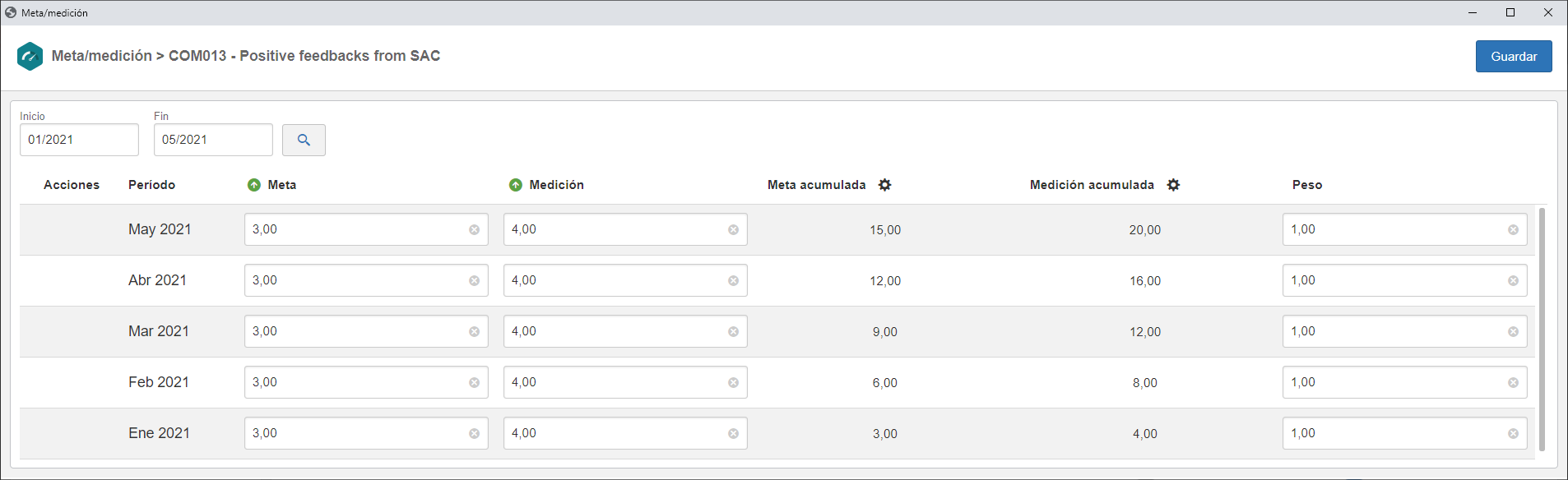
Inclusión de meta/medición con aprobación
Cuando hay una aprobación configurada para la meta/medición, la pantalla para ingresar los valores será presentada como se muestra en la imagen a continuación. En la parte superior, es posible seleccionar las fechas de inicio y fin (intervalo) del período del indicador cuyos valores desea informar.
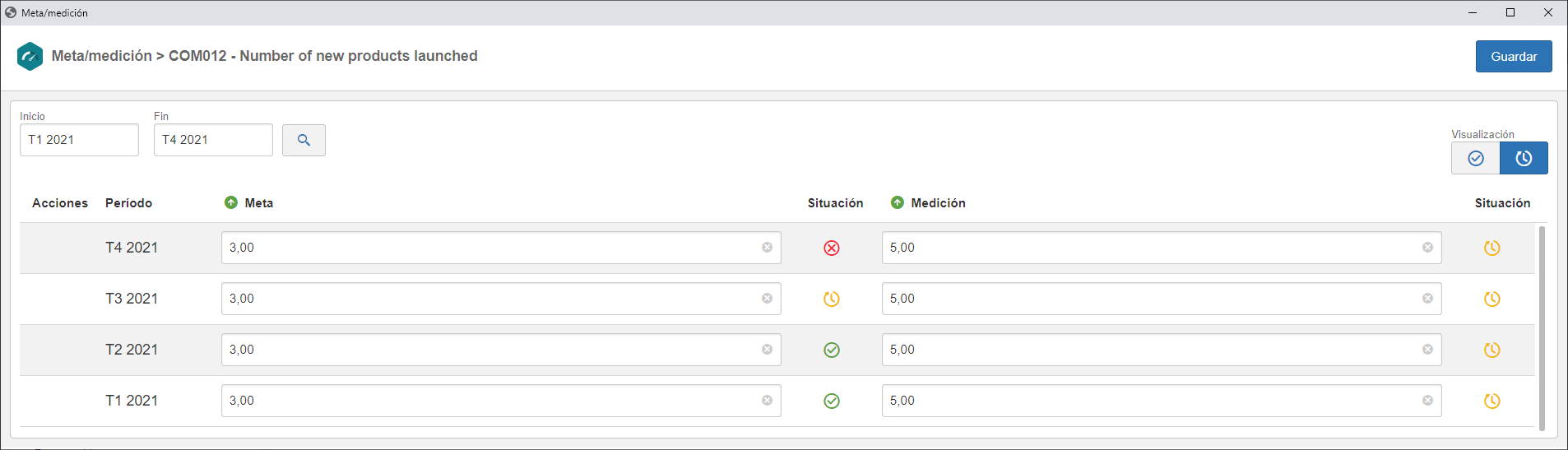
También es posible alternar entre los dos tipos de visualización:

|
Al hacer clic en esta opción, los usuarios con los controles "Meta" y "Medición" permitidos en la seguridad del indicador podrán realizar la inclusión de los períodos y sus valores de meta y medición. Los miembros de las rutas responsables por la aprobación de la meta y medición también podrán incluir y modificar los valores del período, en consonancia con la configuración de la aprobación, además de aprobar los períodos informados.
|

|
Al hacer clic en esta opción, serán presentados los períodos cuyos valores de meta y medición fueron aprobados y sus respectivos valores. En la pantalla que será presentada, los miembros de las rutas responsables por la aprobación de la meta y medición también podrán incluir y excluir nuevos períodos para el indicador, según la configuración de la aprobación. Si, por ejemplo, la meta tiene aprobación y la medición no, después de la aprobación de la meta, el campo medición y el campo adicional se presentarán en esta pestaña para su llenado.
|
Inclusión de meta/medición sin aprobación para indicador por evento
Cuando el indicador es "por evento", será presentado el botón Agregar. En la pantalla presentada al accionarlo, llene los campos Inicio e Identificador, y haga clic en Guardar. Cuando no hay aprobación configurada para la meta/medición, la pantalla para ingresar los valores será presentada como se muestra en la imagen a continuación. En la parte superior, es posible seleccionar las fechas de inicio y fin (intervalo) del período del indicador cuyos valores desea informar.
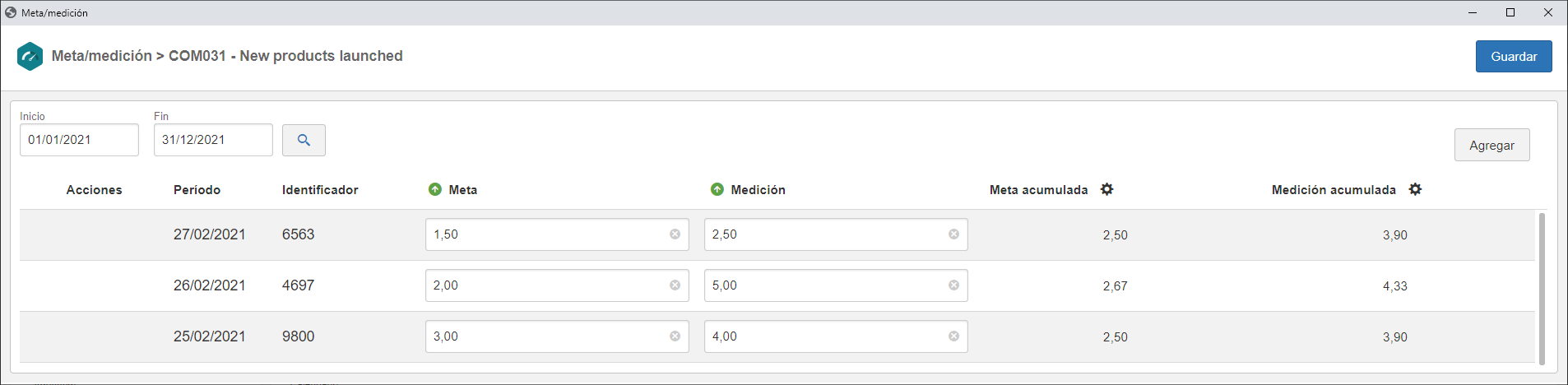
Inclusión de meta/medición con aprobación para indicador por evento
Cuando el indicador por evento tenga la aprobación configurada para la meta/medición, se presentará la pantalla para ingresar los valores como se muestra en la siguiente imagen. En la parte superior, es posible seleccionar las fechas de inicio y fin (intervalo) del período del indicador cuyos valores desea informar.
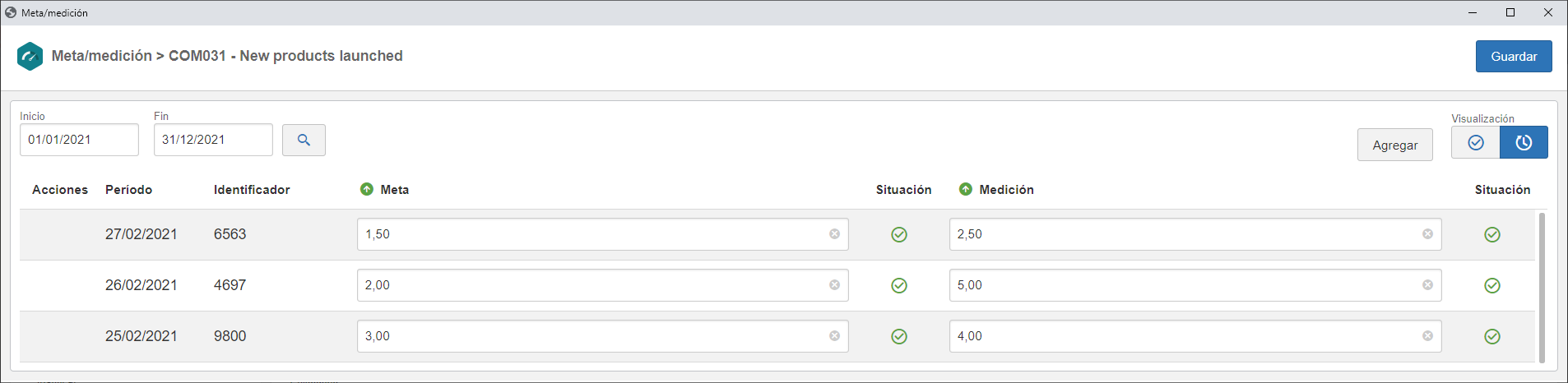
Notas.: Las opciones de visualización para este caso también son Estándar y Aprobación.
Columnas
En la parte inferior de la pantalla de entrada de meta/medición será presentada la cantidad de líneas correspondientes al período seleccionado en los campos Inicio y Fin. La información del período se dividirá en las columnas que se describen a continuación.
En la parte superior de las columnas, podrán ser presentados iconos informativos, que indican si el usuario conectado no tiene permiso para incluir valores, si hay una fórmula para el campo, o si el campo es alimentado automáticamente por el sistema.
Columna
|
Acciones
|
Posicione el mouse sobre el campo de esta columna para definir que el período será ignorado, incluir adjuntos y comentarios entre otras operaciones. Vea la descripción detallada de las acciones que podrán estar disponibles en el tópico Botones de acciones, a continuación.
|
Período
|
Esta columna la llena el sistema con el período del indicador cuyos valores se están informando.
|
Identificador
|
Muestra el identificador ingresado en la pantalla de datos del período, en caso de ingresar meta/medición para indicadores por evento.
|
Meta
|
Esta columna solamente estará habilitada para llenado, si es seleccionada la opción Sí, en el campo "¿Indicador con meta?", en el momento del registro del indicador. En este caso, informe el valor de meta para el indicador en el período en cuestión.
|
Medición
|
Informe el valor de medición para el indicador en el período en cuestión. Este campo podrá estar deshabilitado si, en las configuraciones del scorecard, es definido que no serán permitidas mediciones futuras (en este caso solo será posible incluir mediciones hasta el mes actual) y/o que no serán permitidas mediciones sin meta (en este caso es necesario informar primero la meta, y solo después la columna Medición será habilitada).
|
Situación
|
Esta columna será presentada si fue configurado que los valores de meta y medición del indicador pasarán por aprobación. En este caso, podrán ser presentados los siguientes iconos:

|
Indica que el valor está pendiente por aprobación. Si el usuario conectado forma parte de la ruta de aprobación, al hacer clic sobre este icono, la pantalla se abrirá para realizar esta operación. Vea la descripción detallada de cómo realizar esta operación en las secciones Aprobación de meta y Aprobación de medición.
|

|
Indica que el valor fue reprobado. En este caso, se debe realizar el ajuste en el campo en cuestión y guardar, para enviarlo nuevamente para aprobación.
|

|
Indica que el valor fue aprobado.
|
|
Meta acumulada
|
Si la opción Ninguna es seleccionada en el momento del registro del indicador, esta columna no será presentada. En caso contrario, el campo de esta columna será llenado por el sistema de acuerdo con la operación definida para la acumulación, en el momento del registro del indicador. Si ha sido definida la opción Manual, informe el valor de meta acumulada para el indicador en el período en cuestión.
|
Medición acumulada
|
Si la opción Ninguna es seleccionada en el momento del registro del indicador, esta columna no será presentada. En caso contrario, el campo de esta columna será llenado por el sistema de acuerdo con la operación definida para la acumulación, en el momento del registro del indicador. Si ha sido definida la opción Manual, informe el valor de medición acumulada para el indicador en el período en cuestión.
|
Peso
|
Este campo es llenado por el sistema con el peso atribuido al indicador, en el momento de su asociación al scorecard. Si en el indicador es configurado que el peso será "Fijo", este campo no podrá ser editado. En caso contrario, será posible editar el peso del indicador en el período en cuestión.
|
Campo adicional
|
Esta columna solamente será presentada si el indicador tiene un campo adicional asociado. En este caso, el nombre de la columna será el nombre del campo adicional, y será presentado el número de columnas correspondiente al número de campos adicionales. Informe el valor del campo adicional en el período del indicador en cuestión.
|
Botones de acciones:

|
Haga clic en este botón si, por cualquier motivo, no hay valores en el período seleccionado. En este caso, el período no será considerado en el cálculo del scorecard.
|

|
Haga clic en este botón para incluir un adjunto referente al período. Para obtener más detalles sobre cómo incluir adjuntos en el registro, consulte la sección Incluir adjuntos.
|

|
Haga clic en este botón para registrar un comentario referente al período.
|

|
Haga clic en este botón para editar los datos del período.
|

|
Haga clic en este botón para excluir el período.
|
Es posible que los campos de las columnas no estén disponibles si se ha configurado una fórmula para realizar su llenado.
|
|
|





